
Si vous souhaitez envoyer un email dans Gmail Pour un grand nombre de destinataires non divulgués, vous pouvez souhaiter cacher leurs adresses électroniques des autres. Il est facile de faire à l'aide de la fonction Blind Carbon Copy (BCC).
Envoyer des courriels à des destinataires non divulgués dans Gmail sur le Web
Il est possible d'envoyer des emails sans identifier tous les destinataires en envoyant le courrier électronique en tant que BCC à certaines adresses. Si vous voulez faire cela en utilisant Gmail dans votre navigateur Web, ouvrez le Site Web Gmail et sélectionnez le bouton "Composer" pour ouvrir un nouveau message.
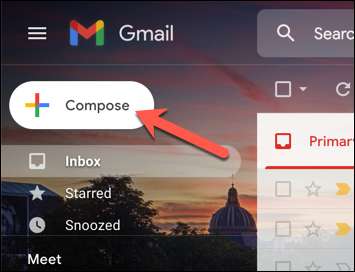
Si vous répondez à (ou renvoiez) un courrier électronique au bas d'une chaîne de courrier électronique existante, sélectionnez le bouton de réponse de la fenêtre contextuelle dans le coin supérieur droit de la zone de réponse rapide pour apporter des modifications aux destinataires prévus.
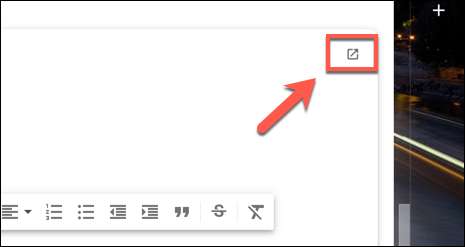
Dans la zone "Nouveau message", composez le message électronique à vos spécifications, en ajoutant le texte et le texte du corps de courrier électronique au besoin (ou le modifiant, si vous répondez à une chaîne de courrier électronique existante).
Vous pouvez ajouter un destinataire principal (partagé avec tous les autres destinataires) dans la zone "à", mais cela n'est pas nécessaire. Pour ajouter un destinataire BCC et masquer l'adresse e-mail du destinataire à partir du message, sélectionnez Toutefois, sélectionnez l'option "BCC" placée à droite de la zone "à".
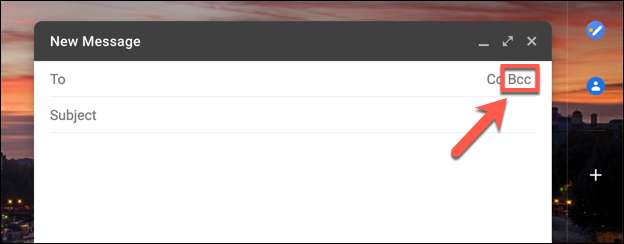
Cela insérera une boîte "BCC" immédiatement sous le champ "à". Ajoutez les différentes adresses électroniques ou Listes de messagerie que vous souhaitez envoyer votre message avant de sélectionner "Envoyer" pour envoyer le courrier électronique.
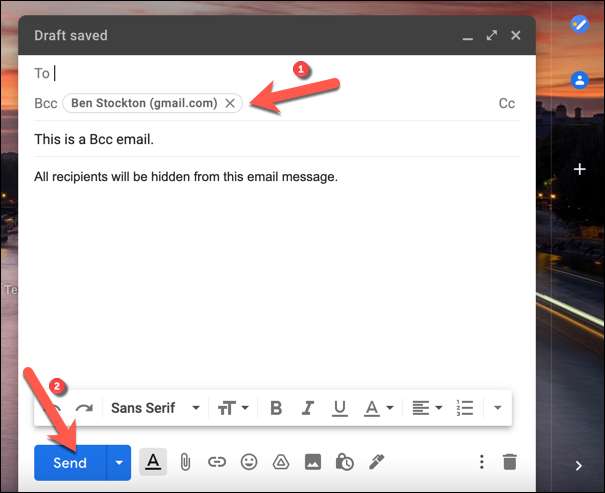
Une fois ouvert, les adresses électroniques que vous avez placées dans la zone de champ "BCC" seront masquées de tous les autres destinataires (y compris d'autres destinataires de la BCC). Tous les autres éléments de l'e-mail resteront visibles, cependant, y compris des adresses électroniques standard ou de copie carbone (CC).
Envoyer des courriels à des destinataires non divulgués dans Gmail sur des appareils mobiles
La possibilité d'envoyer des courriels à des destinataires non divulgués dans Gmail est également disponible sur l'application mobile pour Android , iPhone , ou ipad . Pour commencer, ouvrez l'application Gmail sur votre appareil et appuyez sur le bouton "Composer" dans le coin inférieur droit.
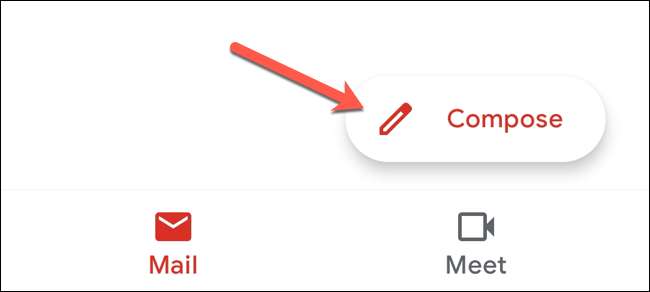
Vous pouvez également sélectionner l'option de réponse dans un email existant pour répondre à ce message ou appuyez sur l'icône de menu trois points et GT; Transmettre pour commencer le transférer à la place.
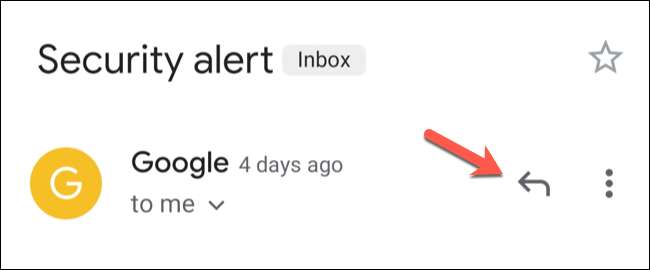
Dans le menu "Compose", sélectionnez le compte de messagerie que vous souhaitez envoyer l'e-mail à partir de l'utilisation du menu déroulant "à partir de". Composez le message électronique selon les besoins, en ajoutant une ligne d'objet et un texte de corps suffisant.
Vous pouvez également ajouter un destinataire de courrier électronique principal dans la case "à", bien que cela ne soit pas nécessaire. Pour ajouter un ou plusieurs destinataires de la BCC, appuyez sur la flèche vers le bas de la zone "à".
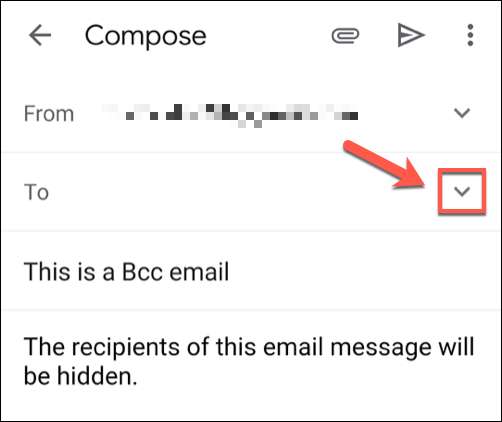
Cela rendra les champs CC (copie carbone) et BCC (copie aveugle de carbone) visible pour que vous puissiez utiliser. Pour ajouter des destinataires qui resteront cachés, tapez les adresses électroniques des destinataires (ou tapez le nom d'un liste sauvegardée ) dans la zone de champ "BCC".
EN RELATION: Comment créer une liste de messagerie pour Gmail pour envoyer des emails de groupe
Lorsque vous êtes prêt à envoyer l'email, appuyez sur le bouton Envoyer dans le coin supérieur droit.

Le sujet et le contenu de l'e-mail seront disponibles pour tous à la réception, mais les adresses électroniques du destinataire du BCC resteront cachées.
Le champ de la BCC n'est pas exclusif à Gmail et vous trouverez des fonctionnalités similaires dans Perspectives et tous les autres clients et services de messagerie. Si vous utilisez Gmail dans un autre client de messagerie, consultez le champ BCC lorsque vous composez vos emails pour conserver vos destinataires de courrier électronique.
EN RELATION: Comment automatiquement les courriels de la BCC en utilisant des règles dans Outlook







